win10 远程桌面忽然失败提示出现了内部错误的解决步骤
更新时间:2021-05-24 10:38:04作者:huige
远程桌面连接是一个很实用的功能,可以帮助我们实现远距离操控其他计算机,不过有不少win10 64位专业版系统用户在进行远程桌面的时候,忽然失败了,并提示出现了内部错误,断开重新连接也无法解决这样的问题,针对此问题,今天就由小编给大家带来win10 远程桌面忽然失败提示出现了内部错误的解决步骤。
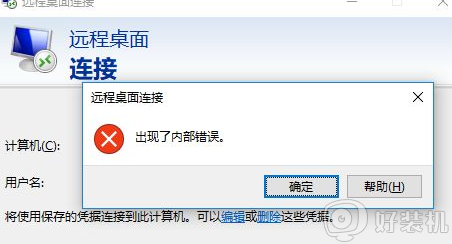
具体步骤如下:
1.找到系统的 “网络”,鼠标右键—>属性;
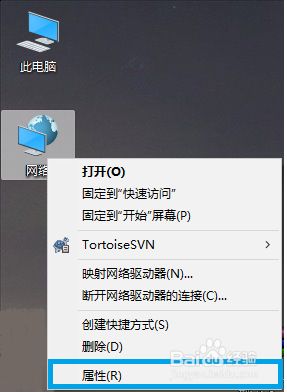
2.点击 “更改适配器设置”;
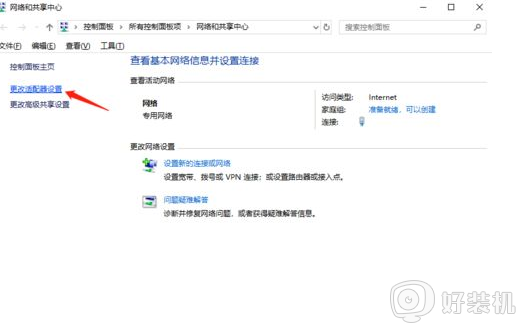
3.进入网络连接,右键选择 “禁用”;
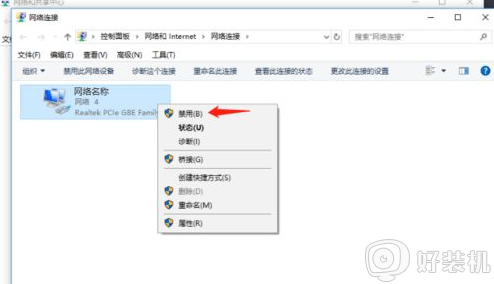
4.禁用之后,接着鼠标右键选择 “启用”;
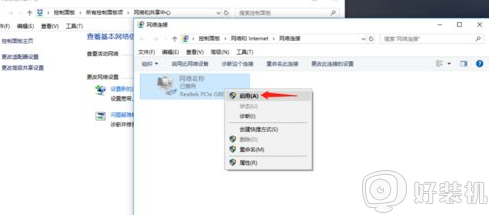
5.接下来,Windows + R 键运行 远程桌面连接,结果成功连接上了。
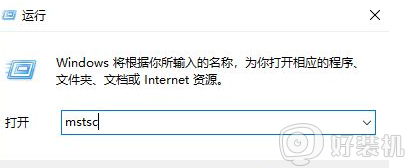
上述便是win10 远程桌面忽然失败提示出现了内部错误的解决步骤,只要参考上面的方法操作,就可以正常连接远程桌面了。
win10 远程桌面忽然失败提示出现了内部错误的解决步骤相关教程
- win10开启连接远程桌面失败提示“出现身份验证错误”如何处理
- win10远程桌面连接出现了内部错误解决方法
- win10连接远程桌面为什么提示连接内部错误 win10连接远程桌面提示连接内部错误的处理方法
- windows7与win10远程桌面连接设置失败解决方法
- Win10远程连接为什么出现函数错误 Win10远程连接出现函数错误修复方法
- windows10开启远程连接报错的解决方法 win10远程连接提示内部错误怎么解决
- win10远程控制鼠标出现错位怎么回事 win10远程桌面鼠标错误如何解决
- 0x80244007更新错误怎么办win10 win10更新失败0x80244007的修复步骤
- win10英伟达显卡驱动安装失败出现一个错误怎么解决
- win10远程错误代码0x1104怎么办 win10远程桌面0x1104解决办法
- win10拼音打字没有预选框怎么办 win10微软拼音打字没有选字框修复方法
- win10你的电脑不能投影到其他屏幕怎么回事 win10电脑提示你的电脑不能投影到其他屏幕如何处理
- win10任务栏没反应怎么办 win10任务栏无响应如何修复
- win10频繁断网重启才能连上怎么回事?win10老是断网需重启如何解决
- win10批量卸载字体的步骤 win10如何批量卸载字体
- win10配置在哪里看 win10配置怎么看
热门推荐
win10教程推荐
- 1 win10亮度调节失效怎么办 win10亮度调节没有反应处理方法
- 2 win10屏幕分辨率被锁定了怎么解除 win10电脑屏幕分辨率被锁定解决方法
- 3 win10怎么看电脑配置和型号 电脑windows10在哪里看配置
- 4 win10内存16g可用8g怎么办 win10内存16g显示只有8g可用完美解决方法
- 5 win10的ipv4怎么设置地址 win10如何设置ipv4地址
- 6 苹果电脑双系统win10启动不了怎么办 苹果双系统进不去win10系统处理方法
- 7 win10更换系统盘如何设置 win10电脑怎么更换系统盘
- 8 win10输入法没了语言栏也消失了怎么回事 win10输入法语言栏不见了如何解决
- 9 win10资源管理器卡死无响应怎么办 win10资源管理器未响应死机处理方法
- 10 win10没有自带游戏怎么办 win10系统自带游戏隐藏了的解决办法
